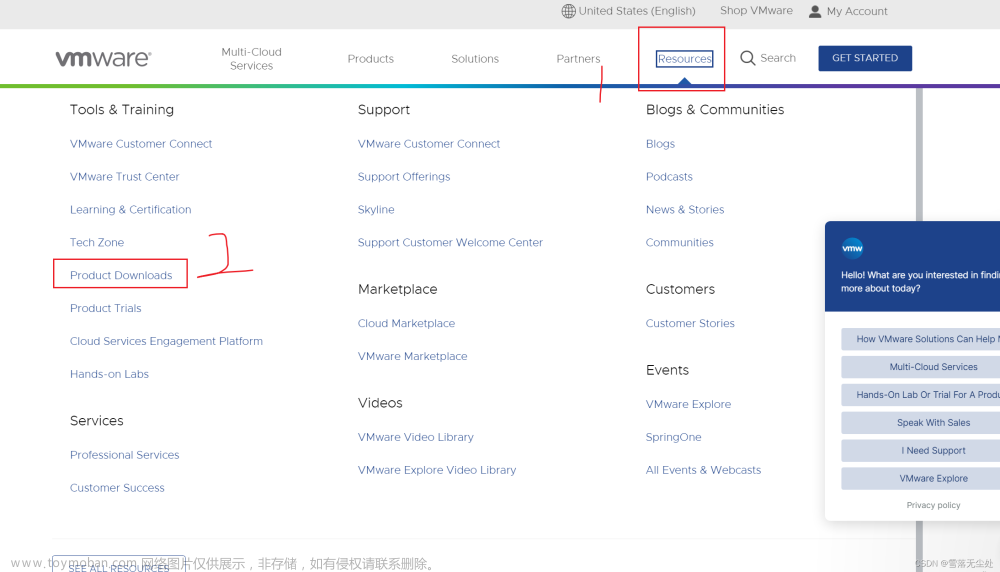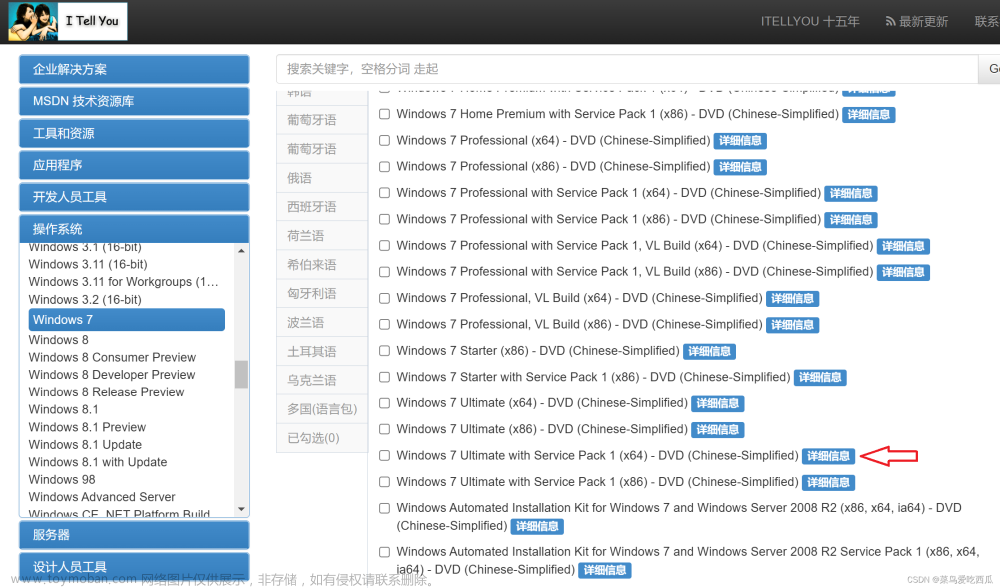为了学习DX11故配置了一套虚拟机的环境,将其中细则记录一番。
Win7(32位)+VS2013的配置,主要原因是和学校机房一样比较方便问老师,试过VS2010的古早界面不太舒服,当然安装2010~2013都可以正常跑代码,就是需要搭环境
目录
一:下载Oracle VM VirtualBox,下载地址(速度都差不多):
国外网址:
Oracle中国:
二:下载所需的Windows安装文件
三:新建虚拟机并配置
方法一:
方法二:直接双击虚拟机启动,进入之后选择iso文件(Win7安装包)
与主机间互相拖拽文件与共享剪贴板
一:下载Oracle VM VirtualBox,下载地址(速度都差不多):
国外网址:
Oracle VM VirtualBoxhttps://www.virtualbox.org/
Oracle中国:
Oracle VM VirtualBox - Downloads | Oracle Technology Network | Oracle 中国https://www.oracle.com/cn/virtualization/technologies/vm/downloads/virtualbox-downloads.html
安装在任何位置都可以,步骤也很简单,我安装在了D盘并在旁边新建了虚拟机文件夹。打开后其界面如图:

二:下载所需的Windows安装文件
MSDN, 我告诉你 - 做一个安静的工具站 (itellyou.cn)https://msdn.itellyou.cn/
建议直接下载带ServicePack版本的(vs2013安装需要),我这里选择x86架构的。复制下方的ed2k链接,用迅雷、百度网盘的离线下载或者BitComit里的电驴插件下载(下载方法自行百度)
三:新建虚拟机并配置
点击新建按钮,名称中输入你想给虚拟机的命名,文件夹我这里就选择了之前在D盘的虚拟机文件夹,版本根据你下载的系统架构来,我这里是32位就选择32-bit

然后分配虚拟内存,这个后续可以修改,Win7分配2~8G都可以

由于我们没事先准备虚拟硬盘,就点击这个现在创建

一般都选VDI

然后我选择的是动态分配,这个要给个限额而且不能更改,根据自己需要来,学习用给个32G~50G足够


创建好之后就可以在管理器看到,接下来开始配置
方法一:
点击设置按钮->存储,在红框这里你的应该是没有盘片,然后点击右边的分配光驱右边光盘标识。再点击“选择虚拟盘”,此时进入文件选择界面,选择你下载好的iso文件(Win7安装包),然后可以再在系统里分配一下处理器个数,1~4都能运行,根据自己电脑核心数来,建议不超过机器一半。

方法二:直接双击虚拟机启动,进入之后选择iso文件(Win7安装包)
配置好后就可以进入系统进行安装了~至此机器已经就位,我们还需要安装一些额外功能

与主机间互相拖拽文件与共享剪贴板
为实现此功能需要安装增强功能,启动虚拟机后点击上方设备->安装增强功能,并设置粘贴板和拖放都为双向。

如果没反应,点击计算机中的这个,一路安装就可以了
然后为了能安装VS,还需要一个虚拟光驱,推荐
DVDFab Virtual Drivehttps://www.dvdfab.cn/virtual-drive.htm将其拖入虚拟机安装后就可以继续安装VS或者其他软件,同样可以在上面的MSDN i tell you网站上找到安装包文章来源:https://www.toymoban.com/news/detail-456152.html
文章来源地址https://www.toymoban.com/news/detail-456152.html
到了这里,关于Oracle VM VirtualBox虚拟机配置(配置Windows7为例)的文章就介绍完了。如果您还想了解更多内容,请在右上角搜索TOY模板网以前的文章或继续浏览下面的相关文章,希望大家以后多多支持TOY模板网!